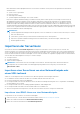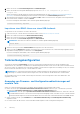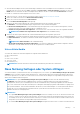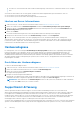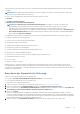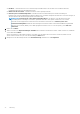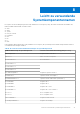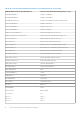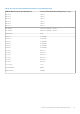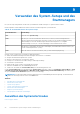Users Guide
Table Of Contents
- Dell Lifecycle Controller GUI v2.40.40.40 (Benutzerhandbuch)
- Einführung
- Gründe für die Verwendung von Lifecycle Controller
- Vorteile der Verwendung von iDRAC mit Lifecycle Controller
- Was ist neu in dieser Version?
- Wichtige Funktionen
- In Lifecycle Controller lizenzierbare Funktionen
- Anzeigen von Informationen zur iDRAC-Lizenz
- Weitere nützliche Dokumente
- Zugriff auf Support-Inhalte von der Dell EMC Support-Website
- Kontaktaufnahme mit Dell
- Verwenden von Lifecycle Controller
- Starten von Lifecycle Controller
- Erstmaliges Verwenden von Lifecycle Controller
- Einrichten von Lifecycle Controller unter Verwendung des Assistenten für erstes Setup
- Festlegen von Sprache und Tastaturtyp
- Anzeigen der Produktübersicht
- Konfigurieren der Lifecycle Controller-Netzwerkeinstellungen
- Konfigurieren des iDRAC-Netzwerks und der Anmeldeinformationen
- Empfohlene Zeichen in Benutzernamen und Kennwörtern
- Anzeigen der Zusammenfassung der Netzwerkeinstellungen
- Aufrufen der Hilfe
- Anzeigen der Anmerkungen zur Version
- Einrichten von Lifecycle Controller über die Startseite
- Einrichten von Lifecycle Controller unter Verwendung des Assistenten für erstes Setup
- Lifecycle Controller-Funktionen
- Betriebssystembereitstellung
- Installieren eines Betriebssystems
- Verwenden der optionalen RAID-Konfiguration
- Konfigurieren von RAID unter Verwendung des Assistenten zur Betriebssystembereitstellung
- Unbeaufsichtigte Installation
- Sicherer UEFI-Start
- Treiberzugriff
- Installieren eines Betriebssystems auf iSCSI-LUN und FCoE-LUN
- Szenarien nach dem Neustart
- Überwachung
- Anzeigen und Exportieren der Hardware-Bestandsaufnahme
- Info-Ansicht und Exportieren der aktuellen Bestandsliste
- Info-Ansicht und Exportieren der werksseitigen Bestandsliste
- Anzeigen der Hardwarebestandsliste (aktuelle oder werksseitige)
- Exportieren der Hardwarebestandsliste (aktuelle oder werksseitige)
- Anzeigen oder Exportieren der Hardwarebestandsliste nach der Teilersetzung
- Anzeigen oder Exportieren der aktuellen Bestandsliste nach dem Zurücksetzen von Lifecycle Controller
- Lifecycle Controller-Protokoll
- Firmware-Aktualisierung
- Konfigurieren
- Optionen für den Zugriff auf die Systemsteuerung
- iDRAC konfigurieren
- Konfigurieren von Uhrzeit und Datum
- Konfigurieren der vFlash-SD-Karte
- RAID-Konfiguration
- RAID-Konfiguration unter Verwendung von Software-RAID
- Erstellen einer sicheren virtuellen Festplatte auf einem RAID-Controller
- Schlüsselverschlüsselung
- Lokaler Schlüsselverschlüsselungsmodus
- Aufbrechen gespiegelter Laufwerke
- System-Setup – Erweiterte Hardwarekonfiguration
- Systembestandsaufnahme bei Neustart erfassen
- Konfigurieren eines lokalen FTP-Servers
- FTP-Authentifizierung
- Anforderungen für einen lokalen FTP-Server
- Kopieren des Repository von der Dell Server Updates-DVD auf einen lokalen FTP-Server
- Verwenden von Dell Repository Manager zum Erstellen des Repositorys und Kopieren des Repositorys auf einen lokalen FTP-Server
- Zugreifen auf Aktualisierungen, die sich auf einem lokalen FTP-Server befinden
- Konfigurieren eines lokalen USB-Laufwerks
- Konfigurieren von NFS und CIFS-Servern
- Bedingungen bei der Konfiguration eines HTTP-Servers
- Wartung
- Plattformwiederherstellung
- Serverprofil sichern
- Serverprofil exportieren
- Serverprofil importieren
- Importieren der Serverlizenz
- Teilersetzungskonfiguration
- Neue Nutzung festlegen oder System stilllegen
- Hardwarediagnose
- SupportAssist-Erfassung
- Leicht zu verwendende Systemkomponentennamen
- Verwenden des System-Setups und des Startmanagers
- Auswählen des Systemstartmodus
- Aufrufen des System-Setups
- System-Setup-Optionen
- Hauptbildschirm des System-Setups
- Bildschirm "System BIOS" (System-BIOS)
- Bildschirm „Systeminformationen“
- Bildschirm „Memory Settings“ (Speichereinstellungen)
- Bildschirm „Prozessoreinstellungen“
- Bildschirm SATA Settings (SATA-Einstellungen)
- Bildschirm „Boot Settings“ (Starteinstellungen)
- Bildschirm „Integrierte Geräte“
- Bildschirm „Serielle Kommunikation“
- Bildschirm „System Profile Settings“ (Systemprofileinstellungen)
- Bildschirm „Systemsicherheit“
- Verschiedene Einstellungen
- System- und Setup-Kennwortfunktionen
- Aufrufen des UEFI-Startmanagers
- Integrierte Systemverwaltung
- Dienstprogramm für die iDRAC-Einstellungen
- Fehlerbehebung und häufig gestellte Fragen
● Der PERC NV-Cache und die vFlash-Karte werden nur dann angezeigt, wenn PERC bzw. vFlash-Karte auf dem Server verfügbar
sind.
Verwenden Sie diese Funktion zum Löschen jeglicher sensibler Daten und konfigurationsbezogener Informationen, wenn Sie:
● Ein verwaltetes System aus dem Betrieb nehmen müssen.
● Ein verwaltetes System für eine andere Anwendung wiederverwenden müssen.
Löschen von Server-Informationen
1. Starten Sie Lifecycle Controller. Weitere Informationen finden Sie unter Starten von Lifecycle Controller.
2. Klicken Sie im linken Fenster auf Hardwarekonfiguration und dann auf Neue Nutzung festlegen oder System stilllegen.
3. Wählen Sie auf der Seite Komponenten auswählen die Funktionen und Komponenten aus, die aus den Serverfunktionen und
Speicherkomponenten gelöscht werden sollen.
4. Klicken Sie auf Weiter.
Es wird eine Zusammenfassung der zum Löschen ausgewählten Funktionen und Komponenten angezeigt.
5. Überprüfen Sie die Informationen auf der Seite Zusammenfassung, und klicken Sie auf Fertigstellen.
6. Der Host-Server wird ausgeschaltet, wenn der Vorgang abgeschlossen ist, anschließend wird der iDRAC zurückgesetzt.
Wenn der iDRAC gesichert wird, müssen Sie den Host-Server manuell einschalten. Wenn Sie die Option „BIOS-Komponente für das
Löschen des Systems“ eingestellt ist, wird eine Markierung gesetzt, um das BIOS während des POST auf die Standardeinstellungen
zurückzusetzen. Anschließend wird der Server wieder ausgeschaltet.
Hardwarediagnose
Es wird empfohlen, unter Verwendung des Hardwarediagnose-Dienstprogramms im Rahmen eines regelmäßigen Wartungsplans
Diagnosen auszuführen, um zu überprüfen, ob das System und die angeschlossene Hardware ordnungsgemäß funktionieren. Da
das Diagnosedienstprogramm eine physische (statt einer logischen) Ansicht angeschlossener Hardware liefert, ist es in der Lage,
Hardwareprobleme zu identifizieren, die das Betriebssystem und andere Online-Hilfsprogramme nicht identifizieren können. Sie können
das Diagnosedienstprogramm zur Überprüfung des Speichers, der E/A-Geräte, der CPU, der physikalischen Laufwerke und anderer
Peripheriegeräte verwenden.
Durchführen der Hardwarediagnose
So führen Sie die Hardwarediagnose durch:
1. Starten Sie Lifecycle Controller. Weitere Informationen finden Sie unter Starten von Lifecycle Controller.
2. Klicken Sie im linken Fensterbereich des Lifecycle Controllers auf Hardwarediagnosen.
3. Klicken Sie im rechten Fenster auf Hardwarediagnose ausführen.
Das Diagnosedienstprogramm startet.
4. Befolgen Sie die Anweisungen auf dem Bildschirm.
Nachdem die Tests abgeschlossen wurden, werden die Ergebnisse der Diagnosetests auf dem Bildschirm angezeigt. Durchsuchen Sie
zum Beheben der in den Testergebnissen gemeldeten Probleme die Lösungen unter dell.com/support.
ANMERKUNG:
Zum Schließen der Seite Hardwarediagnose starten Sie das System neu, und drücken Sie dann während des
POST die Taste <F10>, um Lifecycle Controller zu starten.
SupportAssist-Erfassung
Wenn Sie gemeinsam mit dem technischen Support von Dell ein Problem in Verbindung mit einem Server lösen müssen, die
direkte Internetverbindung jedoch aufgrund der Sicherheitsrichtlinien eingeschränkt ist, dann können Sie dem technischen Support die
notwendigen Daten zur Behebung des Problems zukommen lassen, ohne dass Sie Software und Tools von Dell herunterladen bzw.
installieren müssen, und ohne dass Sie vom Server-Betriebssystem oder von Lifecycle Controller aus Zugriff auf das Internet benötigen.
Sie können die Daten von einem Ausweichsystem aus senden und dabei sicher sein, dass die erfassten Serverdaten während der
Übertragung an den technischen Support von unbefugten Dritten nicht eingesehen werden können.
Sie können einen Zustandsbericht des Servers generieren und den Bericht unter Verwendung von Lifecycle Controller in einen geeigneten
Speicherort auf der Management Station (lokal) oder an einen freigegebenen Netzwerk-Speicherort wie CIFS (Common Internet File
74
Wartung